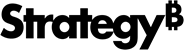Strategy ONE
Angabe von Warehouse-Verbindungsinformationen
Eine Datenbankinstanz ist ein MicroStrategy-Objekt, das in MicroStrategy Developer von einem Administrator erstellt wurde und eine Verbindung zu a darstellt Datenquelle. Eine Datenbankinstanz gibt Verbindungsinformationen wie den Datenquellennamen, die Anmelde-ID und das Kennwort sowie andere datenquellenspezifische Informationen an.
Die Schritte zum Erstellen der erforderlichen Komponenten einer Datenbankinstanz sind in den folgenden Abschnitten beschrieben: Erstellen einer Datenbankinstanz, Es wird eine Datenbankverbindung hergestellt, und Eine Datenbankanmeldung wird erstellt.
Wenn ein Projektarchitekt a Für ein Projekt weist der Architekt diesem Projekt eine Datenbankinstanz zu. Ein Projekt gibt jeweils nur eine Warehouse-Datenbankinstanz an, aber eine Datenbankinstanz kann mehreren Projekten zugewiesen werden. Da nur eine Datenquelle in das relationale Schema des Projekts aufgenommen werden kann, geben alle Berichte und Dokumente Informationen aus einer einzigen Datenquelle zurück.
Wenn Sie über eine Lizenz für die Funktion „MultiSource Option“ verfügen, können Sie ein Projekt mit mehreren Warehouse-Datenbankinstanzen verbinden. Es kann mehrere Datenquellen geben, die für das Projekt eine Verbindung zum Warehouse-Katalog herstellen. Da diese Datenquellen als Teil des relationalen Schemas des Projekts integriert werden können, können alle Berichte und Dokumente Informationen aus mehreren Datenquellen zurückgeben. Informationen zum Zugriff auf mehrere Datenquellen in einem Projekt finden Sie unter Project Design-Hilfe.
Unabhängig davon, ob Sie über eine Lizenz für die MultiSource-Option verfügen, können Sie den Zugriff eines Projekts auf mehrere Datenquellen über andere MicroStrategy-Funktionen erweitern. Freeform SQL, Query Builder und die Unterstützung des Zugriffs über MicroStrategy auf andere MDX-Cube-Quellen wie SAP BW, Oracle Essbase und Microsoft Analysis Services ermöglichen die Einbeziehung und Verwendung von Nicht-Projekt-Datenbankinstanzen in einem Projekt zusammen mit den Warehouse-Datenbankinstanzen. Informationen zu Freeform SQL und Query Builder finden Sie unter Erweiterte Berichterstellungshilfe. Informationen zu MDX-Cube-Quellen finden Sie unter MDX Cube Reporting-Hilfe
Diese nicht projektbezogenen Datenbankinstanzen können einem Projekt ermöglichen, eine Verbindung zu den Datenquellen für die verschiedenen oben genannten Funktionen und zusätzlichen Datenquellen herzustellen, anstatt auf die Daten aus dem relationalen Schema des Projekts zuzugreifen. Weitere Informationen zum Warehouse-Katalog finden Sie unter Project Design-Hilfe.
SQL-Data Warehouse-Datenbankinstanzen
Eine SQL-Data-Warehouse-Datenbankinstanz ist jede Datenbankinstanz, die über SQL-Abfragen eine Verbindung zu einer Datenbank oder anderen Datenquelle herstellt. Genauer gesagt betrifft dies Datenbankinstanzen, die für die standardmäßige MicroStrategy-Berichterstellung, Freeform SQL, Query Builder, Data Marts und alle anderen relationalen Datenquellen verwendet werden. Sie können auch über SQL-Data-Warehouse-Datenbankinstanzen eine Verbindung zur Verlaufsliste und zu Statistiktabellen herstellen. Die SQL-Data Warehouse-Datenbankinstanzen sind im Projektkonfigurations-Editor verfügbar, wie unten gezeigt.
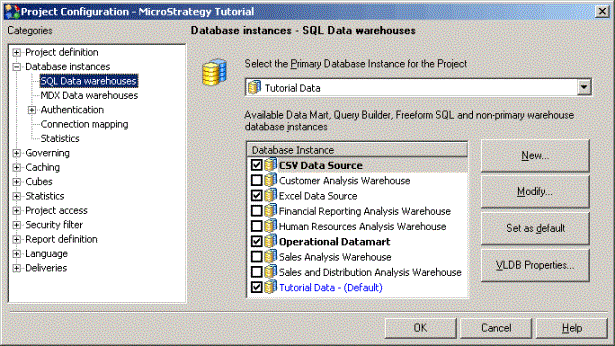
Durch die Auswahl des Kontrollkästchens für eine Datenbankinstanz wird diese Datenbankinstanz im Projekt für die standardmäßige MicroStrategy-Berichterstellung, Datamarts, den Abfragegenerator und Freeform-SQL verfügbar. Wenn Sie über eine Lizenz für die MultiSource-Option verfügen, wird durch Aktivieren eines Kontrollkästchens für eine Datenbankinstanz die Datenbankinstanz auch im Warehouse-Katalog als Teil des relationalen Schemas des Projekts verfügbar gemacht.
Datenbankinstanzen können im Rahmen der Funktion „Daten importieren“ erstellt werden. Eine für die Datenimportfunktion verwendete Datenbankinstanz wird mit angezeigt  Symbol. Diese Datenbankinstanzen werden mit Sicherheitsberechtigungen für den Benutzer erstellt, der sie bei Verwendung der Funktion „Daten importieren“ erstellt hat. Wenn Sie eine dieser Datenbankinstanzen als verfügbare Datenbankinstanz in das Projekt aufnehmen möchten, wird empfohlen, die Sicherheitsberechtigungen in einen MicroStrategy-Benutzer mit Administratorberechtigungen zu ändern. Hierzu gehört die Übernahme der Verantwortung für die Datenbankinstanz und die Definition einer entsprechenden Zugriffskontrollliste. Dadurch wird sichergestellt, dass von anderen Benutzern keine Änderungen an der Datenbankinstanz vorgenommen werden, die zu einem Verbindungsverlust mit der Datenquelle führen könnten. Informationen zur Funktion zum Importieren von Daten finden Sie in der Online-Hilfe von MicroStrategy Web.
Symbol. Diese Datenbankinstanzen werden mit Sicherheitsberechtigungen für den Benutzer erstellt, der sie bei Verwendung der Funktion „Daten importieren“ erstellt hat. Wenn Sie eine dieser Datenbankinstanzen als verfügbare Datenbankinstanz in das Projekt aufnehmen möchten, wird empfohlen, die Sicherheitsberechtigungen in einen MicroStrategy-Benutzer mit Administratorberechtigungen zu ändern. Hierzu gehört die Übernahme der Verantwortung für die Datenbankinstanz und die Definition einer entsprechenden Zugriffskontrollliste. Dadurch wird sichergestellt, dass von anderen Benutzern keine Änderungen an der Datenbankinstanz vorgenommen werden, die zu einem Verbindungsverlust mit der Datenquelle führen könnten. Informationen zur Funktion zum Importieren von Daten finden Sie in der Online-Hilfe von MicroStrategy Web.
Die Schattierung und Farbe einer Datenbankinstanz in der Liste der relationalen Datenbankinstanzen spiegelt wider, wie die Datenbankinstanz im Projekt verwendet wird:
- Blauer Text: Dies ist die Warehouse-Datenbankinstanz, die in der Dropdown-Liste der Warehouse-Datenbankinstanz ausgewählt wurde. Für ein Projekt kann es nur eine Warehouse-Datenbankinstanz geben, da die Daten dieser Datenbankinstanz in den Warehouse-Katalog eingetragen werden, um das relationale Schema des Projekts zu definieren. Sie können die Warehouse-Datenbankinstanz für das Projekt nicht deaktivieren, ohne zuerst eine andere Warehouse-Datenbankinstanz auszuwählen.
Wenn Sie über eine Lizenz für die MultiSource-Option verfügen, fungiert die primäre Datenbankinstanz als Hauptdatenquelle für ein Projekt und wird als Standard-Datenbankinstanz für Tabellen verwendet, die dem Projekt hinzugefügt werden.
Informationen zum Warehouse-Katalog sowie zum Zugriff auf mehrere Datenquellen mit der MultiSource-Option finden Sie unter Project Design-Hilfe.
- Text in Fettschrift: Das Projekt enthält Objekte, die von der Datenbankinstanz abhängig sind. Sie können eine Datenbankinstanz, die über abhängige Objekte für das Projekt verfügt, nicht deaktivieren.
- Normaler Text: Die Datenbankinstanz wird nicht im Projekt verwendet.
Wenn Sie das Kontrollkästchen einer Datenbankinstanz deaktivieren, wird die Datenbankinstanz aus dem Projekt entfernt und alle nicht verwendeten Freeform SQL- oder Query Builder-Schemas werden gelöscht. Sie können eine Datenbankinstanz nur dann aus einem Projekt löschen, wenn im Projekt keine abhängigen Objekte für die Datenbankinstanz vorhanden sind. Weitere Informationen zum Entfernen einer Datenbankinstanz und zugehöriger Freeform-SQL- und Abfrage-Generator-Schemata aus einem Projekt finden Sie unter Hilfe zur Systemadministration.
MDX-Cube-Datenbankinstanzen
Eine MDX-Cube-Datenbankinstanz ist jede Datenbankinstanz, die eine Verbindung zu einer MDX-Cube-Quelle wie SAP BW, Oracle Essbase oder Microsoft Analysis Services herstellt. Informationen zum Herstellen einer Verbindung zu diesen MDX-Cube-Quellen und zum Erstellen von Berichten darüber finden Sie unter MDX Cube Reporting-Hilfe. Die MDX-Cube-Datenbankinstanzen sind im Projektkonfigurations-Editor verfügbar, wie unten gezeigt.
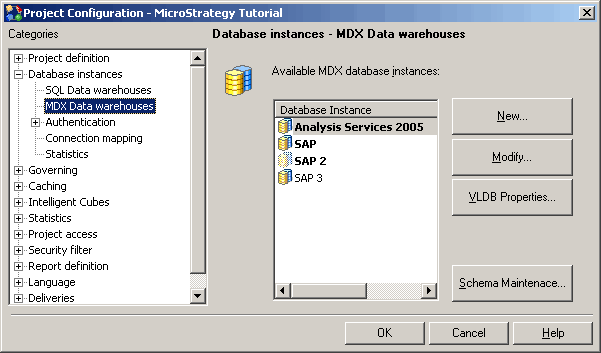
Eine Datenbankinstanz mit einem MDX-Cube-Schema wird durch fetten Text dargestellt. Die Schattierung und Farbe einer Datenbankinstanz in der Liste der relationalen Datenbankinstanzen spiegelt wider, wie die Datenbankinstanz im Projekt verwendet wird:
- Fett: Das Projekt enthält Objekte, die von der Datenbankinstanz abhängig sind. Sie können eine Datenbankinstanz, die über abhängige Objekte für das Projekt verfügt, nicht deaktivieren.
- Normal: Die Datenbankinstanz wird nicht im Projekt verwendet.
Wenn Sie eine MDX-Cube-Datenbankinstanz aus einem Projekt entfernen, können Sie alle nicht verwendeten MDX-Cube-Schemaobjekte löschen. Sie können eine Datenbankinstanz nur dann aus einem Projekt entfernen, wenn im Projekt keine abhängigen Objekte für die Datenbankinstanz vorhanden sind. Weitere Informationen zum Entfernen einer Datenbankinstanz und zugehöriger verwalteter MDX-Cube-Objekte aus einem Projekt finden Sie unter Hilfe zur Systemadministration.
Weitere Informationen zum Konfigurieren von MDX-Cube-Datenbankinstanzen finden Sie unter MDX Cube Reporting-Hilfe.
Laden und Warten von MDX-Schemata
Sie können auf „Schemawartung“ klicken, um verschiedene Aufgaben für ein MDX-Cube-Schema auszuführen, das Teil Ihres Projekts ist, wie nachfolgend beschrieben:
- Sie können wählen, wann ein mit einer Datenbankinstanz verknüpftes MDX-Cube-Schema für ein Projekt geladen wird. Standardmäßig werden MDX-Cube-Schemas nach Bedarf geladen, wenn MDX-Cube-Berichte ausgeführt werden. Sie können auch festlegen, dass MDX-Cube-Schemas beim Start von Intelligence Server geladen werden. Informationen zum Definieren, wann MDX-Cube-Schemata geladen werden sollen, finden Sie unter MDX Cube Reporting-Hilfe.
- Wenn Sie MDX-Cube-Quellen in MicroStrategy integrieren, werden die Daten als MDX-Cube-Schema integriert. Nachdem Sie eine MDX-Cube-Quelle in MicroStrategy integriert haben, können Sie die Datenbankinstanz, die für die Verbindung mit dem MDX-Cube-Schema verwendet wird, gegen eine andere Datenbankinstanz austauschen. Dadurch können Sie verschiedene Datenbankinstanzen mit unterschiedlichen Anmelde- und Verbindungsinformationen verwenden, um auf ein MDX-Cube-Schema zuzugreifen. Informationen zum Austausch der Datenbankinstanz, die für die Verbindung zum MDX-Cube-Schema verwendet wird, finden Sie unter MDX Cube Reporting-Hilfe.
Erstellen einer Datenbankinstanz
Datenbankinstanzen werden im Datenbankinstanz-Manager erstellt und geändert, den Sie durch Erweitern finden Administration für eine Projektquelle, dann erweiternd Configuration Managers. Wenn Sie eine neue Datenbankinstanz erstellen, wird der Datenbankinstanzen-Editor geöffnet.
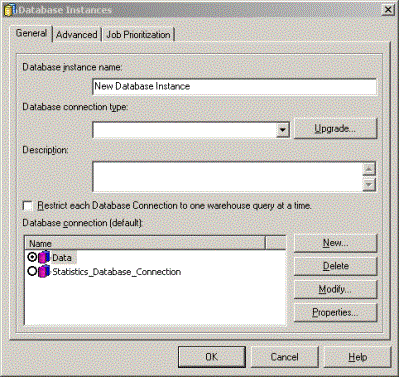
Sie können eine neue Datenbankinstanz auch mit dem Datenbankinstanz-Assistenten erstellen, der im Kontextmenü des Datenbankinstanz-Managers verfügbar ist.
Der Datenbankinstanzen-Editor verfügt über die folgenden Registerkarten:
- Allgemein – Gibt den Namen der Datenbankinstanz, den Verbindungstyp (Datenquellenplattform oder anwendbare Datenquelle) und die Standarddatenbankverbindung an.
Der von Ihnen gewählte Datenbankverbindungstyp sollte zu Ihrer Datenquelle passen und bestimmt, ob es sich bei der Datenbankinstanz um eine relationale oder eine MDX-Cube-Datenbankinstanz handelt.
- Erweitert – Gibt den Datenbanknamen für den Zwischentabellenspeicher an, wenn zum Speichern von Zwischentabellen eine andere Datenbank als das Warehouse verwendet wird, sowie weitere Optionen.
Die Registerkarte „Erweitert“ ist für MDX-Cube-Datenbankinstanzen nicht verfügbar.
- Jobpriorisierung – Gibt das Jobpriorisierungsschema für die Instanz und die Anzahl der priorisierten Verbindungen an.
So erstellen Sie eine Datenbankinstanz
- Melden Sie sich in MicroStrategy Developer mit Administratorrechten bei einer Projektquelle an.
- Wechseln zu Administration > Configuration Managers > Datenbankinstanzen.
- Aus dem Datei Menü, wechseln Sie zu Neu > Datenbankinstanz. Der Datenbankinstanzen-Editor wird geöffnet.
- Auf der Allgemein Registerkarte im Name der Datenbankinstanz Geben Sie den Namen von ein Datenbankinstanz.
- Im Datenbankverbindungstyp Wählen Sie in der Dropdown-Liste „“ den Typ der Datenquellenverbindung entsprechend der Datenquelle aus, die Ihre Datenbank hostet.
Wenn Sie ein Upgrade von einer früheren Version von MicroStrategy durchgeführt haben, können Sie auf klicken Aktualisieren um alle Datenbankverbindungstypen abzurufen, die seit der vorherigen Version von MicroStrategy, die Sie verwendet haben, enthalten sind.
- Auf der Erweitert Auf der Registerkarte können Sie verschiedene Optionen für die Datenbankinstanz konfigurieren, darunter:
- Tabellenzwischenspeicher: Sie können den Datenbanknamen und den Tabellennamensraum angeben, der bei der Erstellung von Zwischentabellen verwendet werden soll. Zur Unterstützung verschiedener Abfragen werden Zwischentabellen erstellt.
- Unterstützung für Datenbankgateway: Sie können die Abwärtskompatibilität für die Datenbankgateway-Unterstützung ab MicroStrategy Version 6.x unterstützen.
Um die Datenbankgateway-Unterstützung zu aktivieren, wählen Sie aus Primäre Datenbankinstanz Kontrollkästchen und wählen Sie dann eine primäre Datenbankinstanz aus der Dropdown-Liste aus. Die primäre Datenbankinstanz ist die Datenbankinstanz, die zum Durchsuchen der Elemente in der ausgewählten Tabelle und für Abfragen verwendet werden soll, die keine Verknüpfungen mit anderen Tabellen erfordern. Informationen zur Datenbankgateway-Unterstützung finden Sie unter Project Design-Hilfe.
- Datamart-Optimierung: Sie können die Datamart-Optimierung unterstützen, wenn sich die Datenquelle für die Datenbankinstanz in derselben Datenquelle befindet, die Datamarts enthält.
Um die Datamart-Optimierung zu aktivieren, wählen Sie aus Diese Datenbankinstanz befindet sich im gleichen Warehouse wie Kontrollkästchen und wählen Sie dann eine Datenbankinstanz aus der Dropdown-Liste aus.
- Tabellenpräfix: Wenn die Tabellen in Ihrer Datenquelle ein Tabellenpräfix verwenden, können Sie das Tabellenpräfix einschließen, um die richtige Sammlung von Tabellen zu identifizieren. Klicken Sie auf Auswählen um ein Tabellenpräfix auszuwählen oder ein neues Tabellenpräfix zu definieren.
- ODBC-Version: Sie können wie unten beschrieben definieren, welche ODBC-Version für die Datenbankinstanz verwendet werden soll:
- 2.0 ODBC-Aufrufe verwenden: ODBC 2.0 wurde in Versionen vor 9.0 von MicroStrategy verwendet. Sie können diese Option aus Gründen der Abwärtskompatibilität verwenden, wenn Ihr Datenbankverwaltungssystem ODBC 3.x nicht unterstützt. Dies ermöglicht Ihnen auch, den erweiterten Abruf zu verwenden, um Datenblöcke aus der Datenbank in den Arbeitsspeicher abzurufen, anstatt Zeile für Zeile, was in den Schritten enthalten ist So erstellen Sie eine Datenbankverbindung.
- 3.x ODBC-Aufrufe verwenden: Die Unterstützung von ODBC 3.x wird in MicroStrategy 9.0 eingeführt. Dieser Wert ist standardmäßig für Datenbankinstanzen in MicroStrategy 9.x und höher ausgewählt. Sie sollten diese Option verwenden, wenn Ihr Datenbankverwaltungssystem ODBC 3.x unterstützt. ODBC 3.x verwendet zum Abrufen von Datenblöcken aus der Datenbank in den Speicher immer die erweiterte Abruffunktion (SQLFetchScroll) und nicht die zeilenweise Abfrage.
- Auf der Jobpriorisierung Auf der Registerkarte können Sie konfigurieren, wie Aufträge für die Datenbankinstanz priorisiert werden. Informationen zum Konfigurieren der Jobpriorisierung finden Sie unter Hilfe zur Systemadministration.
- Auf der Allgemein Registerkarte im Datenbankverbindung (Standard) Wählen Sie im Bereich „“ die standardmäßige Datenquellenverbindung aus und klicken Sie auf „“. OK.
Wenn die erforderliche Datenbankverbindung nicht vorhanden ist, können Sie eine erstellen, indem Sie auf klicken Neu. Die Schritte zum Erstellen einer Datenbankverbindung finden Sie unter Es wird eine Datenbankverbindung hergestellt unten.
Es wird eine Datenbankverbindung hergestellt
Eine Datenbankverbindung gibt den DSN und die Datenbankanmeldung an, die für den Zugriff auf die Datenquelle verwendet werden. Eine Datenbankinstanz legt eine Datenbankverbindung als Standardverbindung für MicroStrategy-Benutzer fest; Benutzer und Gruppen können jedoch mithilfe der Verbindungszuordnung anderen Datenbankverbindungen zugeordnet werden. Weitere Details zur Verbindungszuordnung finden Sie unter Benutzerverbindungszuordnung.
Sie erstellen Datenbankverbindungen im Datenbankinstanz-Editor, indem Sie auf klicken Neu auf der Registerkarte Allgemein. Jede im Datenbankinstanzen-Editor erstellte Datenbankverbindung kann für alle Datenbankinstanzen in der Projektquelle verwendet werden. Weitere Informationen zum Erstellen einer Datenbankverbindung für MDX-Cube-Quellen finden Sie unter MDX Cube Reporting-Hilfe.
Wenn Sie eine neue Datenbankverbindung erstellen möchten, wird das Dialogfeld „Datenbankverbindungen“ geöffnet:
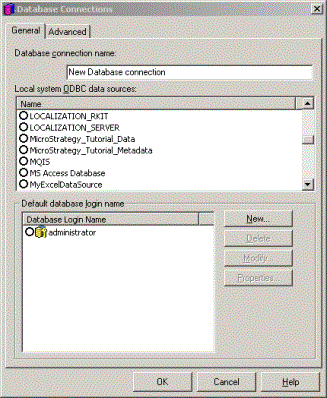
Das Dialogfeld „Datenbankverbindungen“ bietet je nach Datenbankinstanztyp unterschiedliche Optionen:
- SQL Data Warehouse-Datenbankinstanzen
- Allgemein: Gibt den Namen der Datenbankverbindung, den Warehouse-DSN und die Standard-Datenbankanmeldung an.
- Erweitert: Gibt den Datenbanktreibermodus, den Treiberausführungsmodus und verschiedene andere Warehouse-Verbindungseinstellungen an.
- MDX-Cube-Datenbankinstanzen
- Allgemein: Gibt den Namen der Datenbankverbindung, die standardmäßige Datenbankanmeldung und zusätzliche Verbindungsinformationen an, die Sie angeben müssen. Weitere Informationen zum Erstellen einer Datenbankverbindung für MDX-Cube-Quellen finden Sie unter MDX Cube Reporting-Hilfe.
- Erweitert: Gibt die Verbindungseinstellungen, zusätzliche Verbindungszeichenfolgenparameter und Verbindungs-Caching-Einstellungen an.
So erstellen Sie eine Datenbankverbindung
Bevor Sie fortfahren, stellen Sie sicher, dass eine Datenbankinstanz wie unter beschrieben erstellt wurde Erstellen einer Datenbankinstanz.
- Auf der Allgemein Registerkarte im Name der Datenbankverbindung Geben Sie im Feld „“ einen Namen ein, um die Datenbankverbindung zu identifizieren.
- Im Lokale System-ODBC-Datenquellen Wählen Sie im Bereich „“ den Datenquellennamen für die Datenquelle aus.
- Auf der Erweitert Auf der Registerkarte können Sie verschiedene Optionen entsprechend Ihren Anforderungen und den Anforderungen der Datenbank, zu der Sie eine Verbindung herstellen, definieren, darunter:
- Datenbanktreibermodus: Wählen Sie einen der folgenden Datenbanktreibermodi aus:
- Mehrfachprozess: Jede Verbindung zur Warehouse-Datenbank wird als separater Prozess generiert und im Windows Task-Manager als identifiziert
M8DBMPE.exe. Wenn ein Prozess fehlschlägt, z. B. wenn ein Thread für den Datenbankzugriff hängt oder verloren geht, sind andere Prozesse davon nicht betroffen. - Multithreaded: Alle Verbindungen zur Warehouse-Datenbank werden innerhalb des Intelligence Server-Prozesses verwaltet
MSTRSVR.exe. Alle Verbindungen, SQL-Übermittlungen und Datenabrufe aus der Datenbank werden innerhalb dieses Prozesses abgewickelt.
MicroStrategy empfiehlt, alle Datenbanktreiber auf den Mehrprozessmodus zu setzen. Die Robustheit und Stabilität, die der Multiprozessmodus mit sich bringt, übertreffen bei weitem die Effizienzsteigerungen, die der Multithreadmodus mit sich bringen kann. Probleme, die im Multithread-Betrieb zufällig und sporadisch auftreten, können häufig durch den Wechsel in den Multiprozessmodus behoben werden.
- Mehrfachprozess: Jede Verbindung zur Warehouse-Datenbank wird als separater Prozess generiert und im Windows Task-Manager als identifiziert
- Treiberausführungsmodus: Definieren Sie den Treiberausführungsmodus je nach verwendetem ODBC-Treiber:
- Asynchrone Verbindung: Alle innerhalb der Verbindung zugeordneten Anweisungen sollten in der Lage sein, SQL asynchron auszuführen.
- Asynchrone Anweisung: Für jede Anweisung ist der asynchrone Modus explizit festgelegt.
- Synchron: Es wird jeweils nur eine Anweisung ausgeführt. Dies ist der Standardwert.
Viele neuere ODBC-Treiber unterstützen den asynchronen Modus nicht, da der Treiber in der Lage ist, einen neuen Thread zu öffnen und eine neue Abfrage auszuführen, während gleichzeitig eine frühere Abfrage ausgeführt wird. Die MicroStrategy-Readme gibt Empfehlungen für die Optionen des Treiberausführungsmodus, die für verschiedene ODBC-Treiber verwendet werden können.
- Erweiterten Abruf verwenden: Aktivieren Sie dieses Kontrollkästchen, damit Intelligence Server Datenblöcke aus der Datenbank in den Speicher und nicht zeilenweise abruft. Beachten Sie, dass dieses Kontrollkästchen nur verfügbar ist, wenn die Datenbankinstanz für die Verwendung von 2.0 ODBC-Aufrufen definiert ist, was in den Schritten enthalten ist So erstellen Sie eine Datenbankinstanz. Wenn 3.0-ODBC-Aufrufe aktiviert sind, ist der erweiterte Abruf bereits aktiviert und diese Option ist ausgegraut.
Verwenden Sie parametrisierte Abfragen: Aktivieren Sie dieses Kontrollkästchen, um Intelligence Server zu aktivieren, der Daten blockweise statt zeilenweise an die Datenbank übergibt. Informationen darüber, wie parametrisierte Abfragen die Leistung in MicroStrategy verbessern können, finden Sie unter Project Design-Hilfe.
In Live-Dossiers, die mit zertifizierten Gateways verbunden sind, sowie in Berichten und Cubes, die für ein Warehouse ausgeführt werden, sind alle SQL-Ausführungen, die Texteingaben von Filtern, Suchbedingungen und Texteingabeaufforderungen enthalten, durch gesichert parametrisierte Abfragen. Ab 2021 Update 4 wird diese Funktionalität auch auf Transaktionseingaben in Transaktionsserverberichten und -dokumenten erweitert. Siehe KB485174 für weitere Informationen zum Transaktionsteil dieser Sicherheitsfunktion und eine Liste zertifizierter Gateways. Siehe KB484512 für weitere Informationen über den nicht transaktionsbezogenen Teil dieser Sicherheitsfunktion und eine Liste zertifizierter Gateways.
- Maximale Zeit für Abbruchsversuche (Sek.): Definiert die maximale Zeitdauer, die die MicroStrategy-Abfrage-Engine auf einen erfolgreichen Versuch wartet, bevor sie eine Abfrage abbricht. Werte von 0 und -1 zeigen keine Begrenzung an.
- Maximale Ausführungszeit für Abfragen (Sek.): Definiert die maximale Zeitdauer, die ein einzelner SQL-Durchlauf für die Datenbank ausgeführt werden kann. Werte von 0 und -1 zeigen keine Begrenzung an.
- Maximale Zeit für die Verbindungsversuche (Sek.): Definiert die maximale Zeitdauer, die Intelligence Server auf die Verbindung zur Datenbank wartet. Werte von 0 und -1 zeigen keine Begrenzung an.
- Zusätzliche Verbindungszeichenfolgenparameter: Ermöglicht die Übergabe zusätzlicher ODBC-Verbindungsparameter als Teil der Verbindungszeichenfolge an die Datenbank. Dies ist nützlich, wenn Sie ODBC-Standards ändern müssen. Klicken Sie auf Vorschau, um die gesamte Verbindungszeichenfolge anzuzeigen.
- Tabellenpräfix: Definiert ein Tabellenpräfix, das das Schema mit den Tabellen angibt, auf die zugegriffen werden soll.
- Zeichensatzcodierung für Windows-Treiber: Die unten aufgeführten Optionen sind nur relevant, wenn Intelligence Server auf einem Windows-Computer ausgeführt wird:
- Nicht UTF-8 (Standard): Wählen Sie diese Option, wenn der ODBC-Treiber Informationen in einer anderen Zeichencodierung als UTF-8 zurückgibt.
- UTF-8: Wählen Sie diese Option, wenn der ODBC-Treiber Informationen in UTF-8-Zeichencodierung zurückgibt. Treiber für Teradata-Datenbanken erfordern möglicherweise die UTF-8-Kodierung.
- Zeichensatzcodierung für UNIX-Treiber: Die unten aufgeführten Optionen sind nur relevant, wenn Intelligence Server auf einem UNIX-Computer ausgeführt wird:
- Nicht UTF-8: Wählen Sie diese Option, wenn der ODBC-Treiber Informationen in einer anderen Zeichencodierung als UTF-8 zurückgibt.
- UTF-8 (Standard): Wählen Sie diese Option, wenn der ODBC-Treiber Informationen in UTF-8-Zeichencodierung zurückgibt. Treiber für Teradata-Datenbanken erfordern möglicherweise die UTF-8-Kodierung.
- Verbindungs-Caching: Geben Sie das Caching der Datenbankverbindung mit den folgenden Optionen an:
- Verbindungszeitüberschreitung bei Leerlauf (Sek.): Definiert die Zeitdauer, die eine inaktive Verbindung zur Datenbank zwischengespeichert bleibt, bis sie beendet wird. Sie müssen außerdem die oben beschriebene Verbindungslebensdauer auf einen Wert größer als Null setzen, wenn die Datenbankverbindungen von mehr als einem Job verwendet werden sollen.
Die Durchsetzung der Verbindungszeitüberschreitung bei Leerlauf kann dazu führen, dass eine Datenbankverbindung entfernt wird, bevor ihre Verbindungszeit abgelaufen ist. Sie können dieses Leerlauf-Timeout für Verbindungen verwenden, um sicherzustellen, dass Datenbankverbindungen nicht für längere Zeit im Leerlaufzustand im Speicher des Intelligence Servers verbleiben.
Die Durchsetzung der Verbindungszeitüberschreitung bei Leerlauf kann dazu führen, dass eine Datenbankverbindung entfernt wird, bevor ihre Verbindungszeit abgelaufen ist. Sie können dieses Leerlauf-Timeout für Verbindungen verwenden, um sicherzustellen, dass Datenbankverbindungen nicht für längere Zeit im Leerlaufzustand im Speicher des Intelligence Servers verbleiben.
Die Durchsetzung der Verbindungszeitüberschreitung bei Leerlauf kann dazu führen, dass eine Datenbankverbindung entfernt wird, bevor ihre Verbindungszeit abgelaufen ist. Sie können dieses Leerlauf-Timeout für Verbindungen verwenden, um sicherzustellen, dass Datenbankverbindungen nicht für längere Zeit im Leerlaufzustand im Speicher des Intelligence Servers verbleiben.
Wenn Sie den Wert 0 eingeben und der mit einer Datenbankverbindung verknüpfte Auftrag abgeschlossen ist, wird die Datenbankverbindung gelöscht und nicht in einem Cache abgelegt. Wenn Sie den Wert -1 eingeben, kann eine Datenbankverbindung inaktiv bleiben und für neue Aufträge berücksichtigt werden, bis die Lebensdauer der Datenbankverbindung erreicht ist.
- Datenbanktreibermodus: Wählen Sie einen der folgenden Datenbanktreibermodi aus:
- Auf der Allgemein Registerkarte im Standardanmeldename für die Datenbank Wählen Sie im Bereich „“ die standardmäßige Datenbankanmeldung aus und klicken Sie auf „“. OK.
Wenn die erforderliche Datenbankanmeldung nicht vorhanden ist, können Sie eine erstellen, indem Sie auf klicken Neu. Die Schritte zum Erstellen einer Datenbankverbindung finden Sie unter Eine Datenbankanmeldung wird erstellt unten.
Eine Datenbankanmeldung wird erstellt
Eine Datenbankanmeldung gibt die Benutzer-ID und das Kennwort für den Zugriff auf an Datenquelle. Die Datenbankanmeldung überschreibt sämtliche im DSN gespeicherten Anmeldeinformationen. Eine Datenbankverbindung bezeichnet eine Sie können die Datenbankanmeldung als Standardanmeldung für MicroStrategy-Benutzer festlegen. Benutzer und Gruppen können jedoch über die Verbindungszuordnung anderen Datenbankanmeldungen zugeordnet werden.
Die Verbindungszuordnung wird unter erklärt Benutzerverbindungszuordnung.
Sie erstellen Datenbankanmeldungen im Dialogfeld „Datenbankverbindungen“, indem Sie auf klicken Neu auf der Registerkarte Allgemein. Alle im Dialogfeld „Datenbankverbindungen“ erstellten Datenbankanmeldungen können für alle Datenbankverbindungen in der Projektquelle verwendet werden.
Die Berichterstellungs- und Analysefunktionen von MicroStrategy erfordern einen allgemeinen Satz von Datenbankanmeldeberechtigungen, mit denen eine Verbindung zur Datenquelle und Metadaten hergestellt und diese geändert werden können, wie unten beschrieben:
- Für die Metadaten sind die Berechtigungen „Auswählen“, „Einfügen“ und „Aktualisieren“ erforderlich. Bei rekursiven Suchanfragen werden Zwischentabellen in den Metadaten angelegt, wofür ebenfalls die Berechtigungen „Erstellen“ und „Löschen“ erforderlich sind. Zum Aktualisieren des Schemas ist die Löschberechtigung erforderlich.
- Für das Data Warehouse sind die Berechtigungen „Auswählen“, „Erstellen“, „Einfügen“ und „Ablegen“ erforderlich.
Wenn Sie eine neue Datenbankanmeldung erstellen möchten, wird das Dialogfeld „Datenbankanmeldungen“ geöffnet:
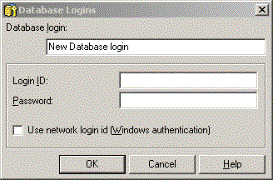
So erstellen Sie eine Datenbankanmeldung
Stellen Sie sicher, dass Folgendes vollständig ist, bevor Sie fortfahren:
- Eine Datenbankinstanz wurde erstellt, wie in beschrieben Erstellen einer Datenbankinstanz.
- Eine Datenbankverbindung wurde erstellt, wie unter beschrieben Es wird eine Datenbankverbindung hergestellt.
- Im Datenbankanmeldung Geben Sie den Namen der Datenbankanmeldung ein.
- Geben Sie mit einer der folgenden Methoden die Benutzer-ID und das Kennwort ein, die für den Zugriff auf die Datenquelle erforderlich sind:
- Geben Sie die Benutzer-ID in ein Anmelde-ID und geben Sie das Kennwort für diese Benutzer-ID in ein Kennwort Feld.
- Wählen Sie aus Netzwerk-Anmelde-ID verwenden Kontrollkästchen, um eine Verbindung zur Datenquelle unter Verwendung der Netzwerkanmeldeinformationen herzustellen, die auch zur Ausführung von Intelligence Server verwendet werden. Wenn Intelligence Server als Dienst ausgeführt wird, ist dies der Benutzer, unter dem ausgeführt wird
mstrsvr.exeProzess. Um diesen Benutzer zu ermitteln, wählen Sie im MicroStrategy Service Manager aus MicroStrategy Intelligence Server und klicken Sie auf Optionen. Der Benutzer wird auf der Registerkarte „Dienststart“ im Feld „Anmelden“ aufgeführt. Wenn der Dienstkontoname als Systemkonto definiert ist, werden die Windows-Anmeldeinformationen für den Zugriff auf die Datenquelle verwendet.
- Klicken Sie auf OK.
Datenbankanmeldungen werden jedes Mal an die Datenquelle übergeben, wenn ein Benutzer einen Bericht ausführt oder Attributelemente durchsucht. Daher müssen alle in MicroStrategy Developer erstellten Datenbankanmeldungen auch als gültige Anmeldungen in der Datenquelle erstellt werden.
Benutzerverbindungszuordnung
Benutzerverbindungszuordnung ist der Prozess von die Zuordnung von MicroStrategy-Benutzern zu Datenbankverbindungen und Datenbankanmeldungen. Damit MicroStrategy-Benutzer Berichte ausführen können, müssen sie einer Datenbankverbindung und einer Datenbankanmeldung zugeordnet sein.
MicroStrategy-Benutzer stellen Verknüpfungen zu Datenbankverbindungen und Anmeldungen her über:
- Die Standard-Datenbankverbindung (und damit die Standard-Datenbankanmeldung)
- Spezialisierte Zuordnungen zu einer Datenbankverbindung und/oder Datenbankanmeldung (anders als die Standardverbindung und -anmeldung) für einen Benutzer oder eine Benutzergruppe
Sie können Benutzer im Projektkonfigurations-Editor oder im Befehlsmanager Verbindungen und Anmeldungen zuordnen. Informationen zur Verwendung von Verbindungszuordnungen finden Sie unter Hilfe zur Systemadministration.
Die Berichterstellungs- und Analysefunktionen von MicroStrategy erfordern einen allgemeinen Satz von Datenbankanmeldeberechtigungen, um eine Verbindung zum Data Warehouse und zu Metadaten herzustellen und diese zu ändern, wie unten beschrieben:
- Für die Metadaten sind die Berechtigungen „Auswählen“, „Einfügen“ und „Aktualisieren“ erforderlich. Bei rekursiven Suchanfragen werden Zwischentabellen in den Metadaten angelegt, wofür ebenfalls die Berechtigungen „Erstellen“ und „Löschen“ erforderlich sind. Zum Aktualisieren des Schemas ist die Löschberechtigung erforderlich.
- Für das Data Warehouse sind die Berechtigungen „Auswählen“, „Erstellen“, „Einfügen“ und „Ablegen“ erforderlich.
So erstellen Sie eine Verbindungszuordnung
Stellen Sie sicher, dass Folgendes vollständig ist, bevor Sie fortfahren:
- Eine Datenbankinstanz wurde erstellt, wie in beschrieben Erstellen einer Datenbankinstanz.
- Eine Datenbankverbindung wurde erstellt, wie unter beschrieben Es wird eine Datenbankverbindung hergestellt.
- Eine Datenbankanmeldung wurde erstellt, wie unter beschrieben Eine Datenbankanmeldung wird erstellt.
- Melden Sie sich als Entwickler bei einem Projekt an.
- Klicken Sie mit der rechten Maustaste auf das Projekt und wählen Sie aus Projektkonfiguration. Der Projektkonfigurations-Editor wird geöffnet.
- Im Kategorien Liste hinzufügen, erweitern Datenbankinstanzen Kategorie und dann auswählen Verbindungszuordnung.
- Klicken Sie mit der rechten Maustaste in Datenbankinstanzen – Verbindungszuordnung Bereich und wählen Sie aus Neu. Eine neue Verbindungszuordnung wird hinzugefügt.
- Sie können die Verbindungszuordnung definieren, indem Sie die unten beschriebenen Informationen angeben:
- Datenbankinstanz: Die Datenbankinstanz, die eine Verbindung mit der Datenquelle herstellt, die für die Verbindungszuordnung erforderlich ist.
- Benutzer: Der Benutzer oder die Benutzergruppe, auf den die Verbindungszuordnung angewendet werden soll.
- Sprache: Die Sprache der Daten, auf die die Verbindungszuordnung zugreift. Sie können Verbindungszuordnungen verwenden, um die Internationalisierung von Daten zu unterstützen. Informationen zur Unterstützung der Dateninternationalisierung mit Verbindungszuordnungen finden Sie unter Project Design-Hilfe.
- Datenbankverbindung: Die Datenquelle, zu der eine Verbindung hergestellt werden soll.
- Datenbankanmeldung: Die Datenbankanmeldung für die Verbindungszuordnung.
- Klicken Sie auf OK.
Verwandt
Wenn die Tabelleninformationen nicht aktualisiert werden, obwohl Sie die richtigen Schritte ausgeführt haben, finden Sie weitere Informationen unter KB483323: Die Tabellenstruktur im MicroStrategy Developer Warehouse Catalog kann nicht aktualisiert werden.